Advertentie
 Op een bepaald moment in je computergebruikende leven ben je je gaan realiseren dat niet elk nummer dat je hebt de juiste indeling heeft voor je MP3 speler of een ander apparaat dat u mogelijk heeft. Mogelijk hebt u ook een video waarvan u de audio wilt verwijderen. Het is in ieder geval moeilijk om het juiste programma te vinden om het werk in Linux te doen. Heck, ik kon er geen vinden die audio uit video haalt in Windows, hoewel ik zeker weet dat iemand uiteindelijk een programma zal noemen dat ik over het hoofd heb gezien.
Op een bepaald moment in je computergebruikende leven ben je je gaan realiseren dat niet elk nummer dat je hebt de juiste indeling heeft voor je MP3 speler of een ander apparaat dat u mogelijk heeft. Mogelijk hebt u ook een video waarvan u de audio wilt verwijderen. Het is in ieder geval moeilijk om het juiste programma te vinden om het werk in Linux te doen. Heck, ik kon er geen vinden die audio uit video haalt in Windows, hoewel ik zeker weet dat iemand uiteindelijk een programma zal noemen dat ik over het hoofd heb gezien.
Echter, Gnac doet het werk buitengewoon goed in een heel eenvoudig formaat. Daarmee bedoel ik dat de gebruikersinterface zo overzichtelijk mogelijk is, er zijn niet veel opties om in de war te raken en het doet precies wat het moet doen, op een gemakkelijk te begrijpen manier.
Installatie
Eerst moet je het natuurlijk installeren. Ubuntu-gebruikers profiteren van de beschikbaarheid van .deb-bestanden voor eenvoudige installatie. Voor iedereen zal het een beetje moeilijker worden, maar toch over het algemeen gemakkelijk. In dit geval moet je de bron downloaden en compileren. Geen zorgen, zolang je maar hebt
gcc geïnstalleerd, kunt u "cd" in de map waar de bron is, voer dan ./configure, make, en make install uit (make install als root, de rest als normale gebruiker).Tijdens de configuratiefase kom je waarschijnlijk een aantal problemen tegen, maar maak je geen zorgen. Meer dan waarschijnlijk missen die foutmeldingen alleen afhankelijkheden. Installeer gewoon het benodigde pakket via uw pakketbeheerder en voer ./configure opnieuw uit. Blijf dit doen totdat er geen fouten meer verschijnen en het configureren zal worden voltooid. Make zal het programma voor uw systeem bouwen en make install zal het installeren. GNOME-gebruikers kunnen het dan vinden onder de Geluid en video categorie in hun menu.
Kenmerken
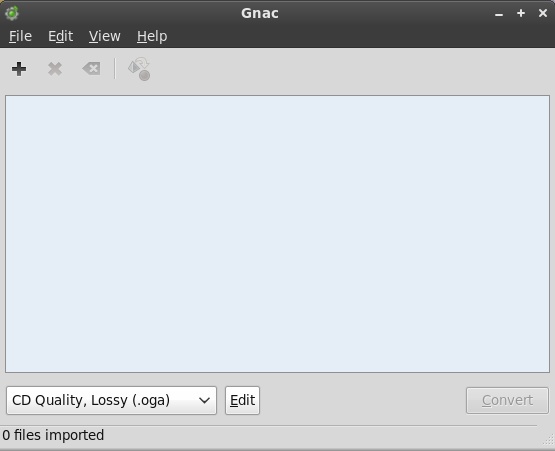
Wanneer je Gnac start, zie je meteen waarom ik zei dat het zo overzichtelijk is. Naar mijn mening kan de gebruikersinterface niet eenvoudiger worden dan hij al is. Het is ook erg intuïtief. Je kunt zoveel nummers toevoegen als je wilt converteren en video's waarvan je de audio wilt extraheren (ja, ze gaan allemaal op dezelfde stapel), vink aan de lijst om te zien dat alles daar staat dat u wilt converteren / extraheren, kies welk bestandstype u wilt ontvangen en druk op converteren.
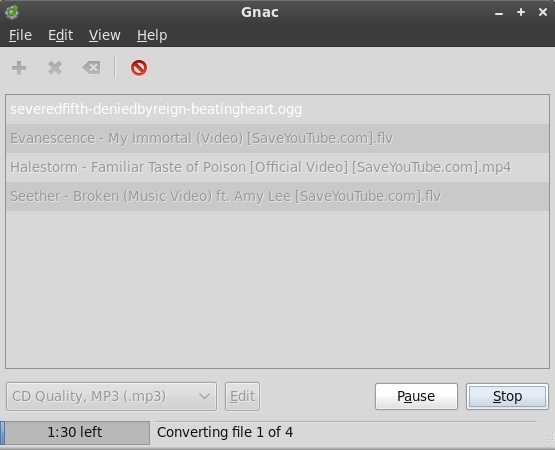
Gedaan. Wanneer het proces is voltooid, wachten uw nieuwe, glanzende bestanden op u.
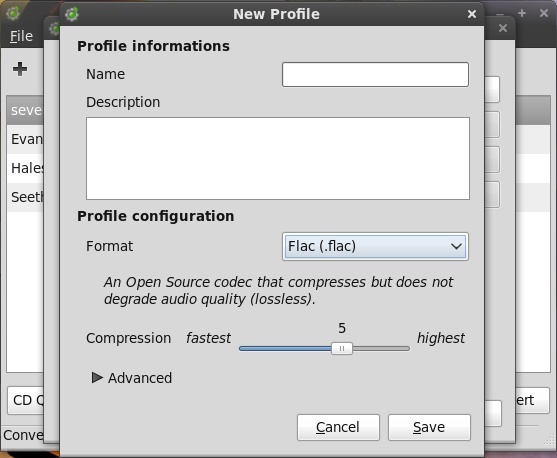
U kunt ook nieuwe profielen maken om het bestandstype en de kwaliteit van de instellingen te wijzigen, zodat u precies krijgt wat u wilt.
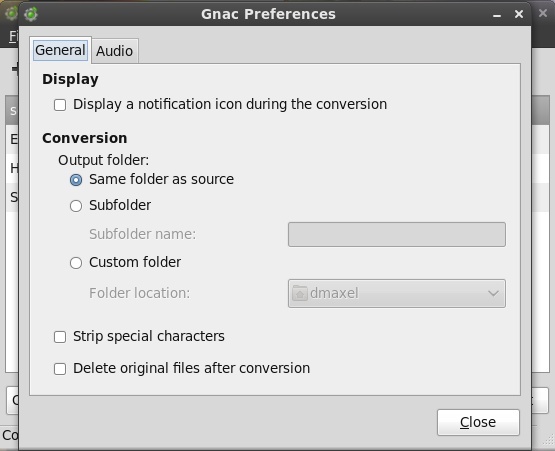
Hoewel er niet veel opties in het programma zijn om je in de war te brengen, staan er toch een paar tot je beschikking. U hoeft niets te wijzigen voor het geval een van de opties u echt in de war brengt, maar er zijn enkele leuke functies voor degenen die ze willen. Terwijl de conversie plaatsvindt, kunt u bijvoorbeeld een meldingspictogram laten verschijnen, zodat u aan andere dingen kunt werken terwijl het op de achtergrond wordt geconverteerd. U kunt ook de uitvoermap wijzigen en het originele bestand verwijderen wanneer de conversie is voltooid (waarschijnlijk geen goed idee) voor video's, dus ik zou aanraden om dit niet aan te vinken), evenals een aantal naaminstellingen voor bestanden en mappen voor de audio.
Conclusie
Gnac is een fantastische tool, zelfs met zijn bijna te simplistische aanpak. Die eenvoud is echter goed voor het programma en laat gebruikers precies doen wat ze willen, zonder verrassingen. Het werkt misschien niet zo goed voor een audioprofessional, maar voor de informele thuisgebruiker is dit een sterk aanbevolen programma.
Hoe vaak moet je audio converteren of audio uit video halen? Heb je dit in het verleden met Linux kunnen doen? Laat het ons weten in de comments!
Danny is senior aan de Universiteit van Noord-Texas en geniet van alle aspecten van open source-software en Linux.


